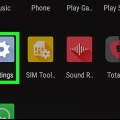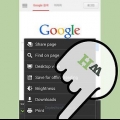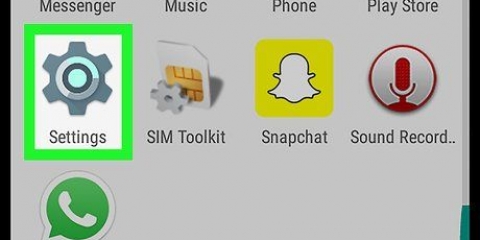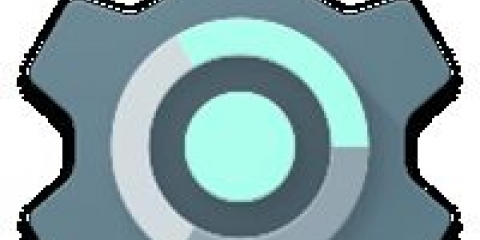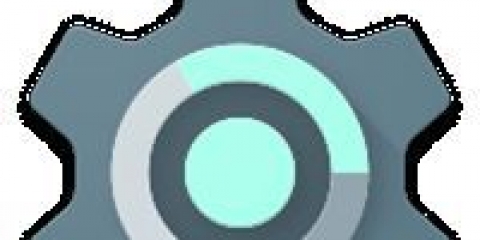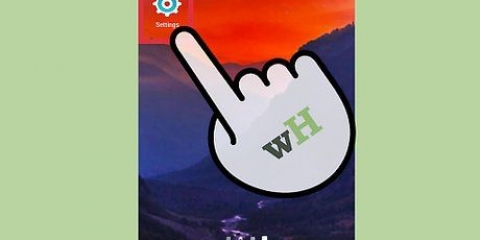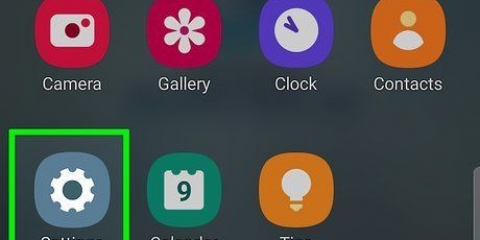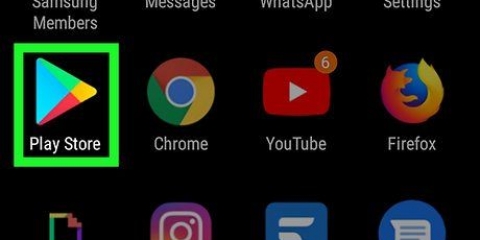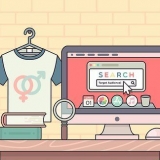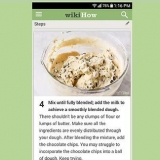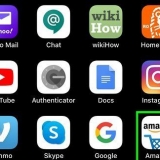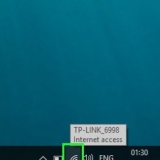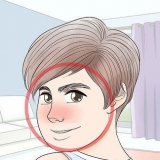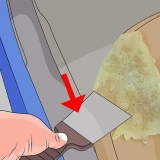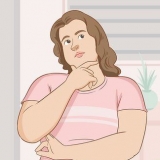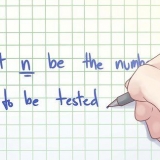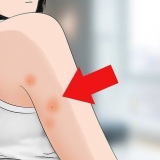Instalar árabe en un android
Contenido
Puede cambiar su idioma de visualización de Android a árabe en la aplicación Configuración. Desde aquí también puede cambiar la configuración del teclado para que pueda escribir con caracteres árabes. Si usa `OK Google`, puede ajustar la configuración de voz para que el árabe sea reconocido y hablado.
Pasos
Parte 1 de 3: cambiar el idioma de la pantalla

1. Presiona la aplicación Configuración. Esta es una de sus otras aplicaciones y se puede acceder presionando el botón en forma de cuadrícula en la parte inferior de la pantalla de inicio. El ícono de la aplicación Configuración parece un engranaje.

2. Pulsa la opción `Idioma` & aporte`. Esta es la cuarta opción del tercer grupo de configuraciones (Personal).

3. Pulsa la opción `Idioma`. Esta es la primera opción en el menú de opciones de `Idioma` & aporte`.

4. Seleccione árabe de la lista de idiomas. Esto estará escrito en árabe (العَرَبِيَّة) y estará en algún lugar al final de la lista.
Cuando presione la opción árabe, la pantalla de su Android cambiará inmediatamente y la dirección del texto irá de derecha a izquierda.
Parte 2 de 3: cambiar el idioma de entrada

1. Presiona la aplicación Configuración. Puede cambiar la configuración del teclado para que los caracteres árabes estén disponibles de inmediato. Puede hacerlo desde la aplicación Configuración, que se encuentra entre sus otras aplicaciones.

2. Pulse `Idioma & aporte`. Esto mostrará sus opciones de idioma.

3. Presiona el teclado que usas. Si tiene varios teclados instalados, presione el que usa con más frecuencia. El procedimiento para cambiar el idioma depende del teclado, pero normalmente es muy similar.

4. Pulse `Idiomas` o `Seleccionar idiomas`. Esto abrirá una lista de idiomas de teclado disponibles.

5. Marque la casilla del idioma `Árabe`. También puede haber una variante de Marruecos si la necesita.
Si el árabe no está disponible, puede instalar otro teclado. El teclado de Google, disponible para descarga gratuita desde Google Play Store, admite árabe.

6. Toca una aplicación que te permita escribir. Una vez que haya habilitado el idioma árabe, debe seleccionarlo. Abre una aplicación para que puedas escribir y cambiar de idioma.

7. Presiona el globo para cambiar entre idiomas. Cada vez que presione el globo, cambiará a otro idioma instalado. El idioma seleccionado aparecerá en la barra espaciadora.
También puede mantener presionada la barra espaciadora para ver todos los idiomas disponibles.
Parte 3 de 3: Cambiar el idioma de "OK, Google"

1. Presiona la aplicación Google. Puede cambiar el idioma del servicio OK, Google para que el árabe se reconozca y se hable. Puede acceder a esta configuración desde la aplicación de Google en su dispositivo.

2. Presiona el botón de menú (☰). Está en la esquina superior izquierda de la aplicación de Google. También puede deslizar de izquierda a derecha en la pantalla.

3. Pulse `Configuración` en el menú de la aplicación de Google. Esto abrirá el menú de configuración de Google.

4. Presiona `Votar`. Esto abrirá la configuración de voz para Ok, Google.

5. Pulse `Idiomas`. Esta opción está en la parte superior del menú Voz.

6. Desplácese hacia abajo para ver las opciones en árabe. Hay varias voces para elegir.

7. Marque la casilla de la voz que desea utilizar. Esta voz le leerá los resultados de OK, Google y ahora puede usar OK, así que Google en árabe.
Debe permanecer conectado a Internet para usar OK, Google en árabe, ya que los archivos en árabe aún no están disponibles para el reconocimiento de voz sin conexión en el momento de escribir este artículo en octubre de 2016.
Artículos sobre el tema. "Instalar árabe en un android"
Оцените, пожалуйста статью
Similar
Popular